摘要
Git Version:2.34.1
IntelliJ IDEA 2022.2
# 一:环境准备
IDEA中的Git插件修改为本地Git客户端,所以需要进行如下配置(IDEA一般会自动寻找):
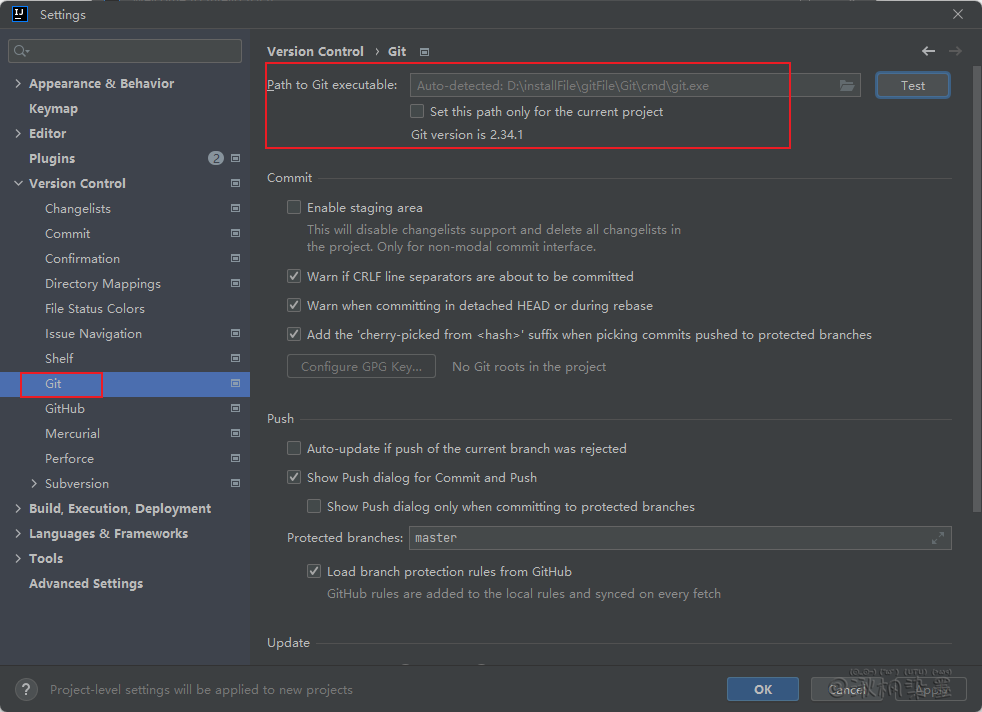

# 二:Clone
# 2.1 账密
1. 打开从Git检出项目的界面:
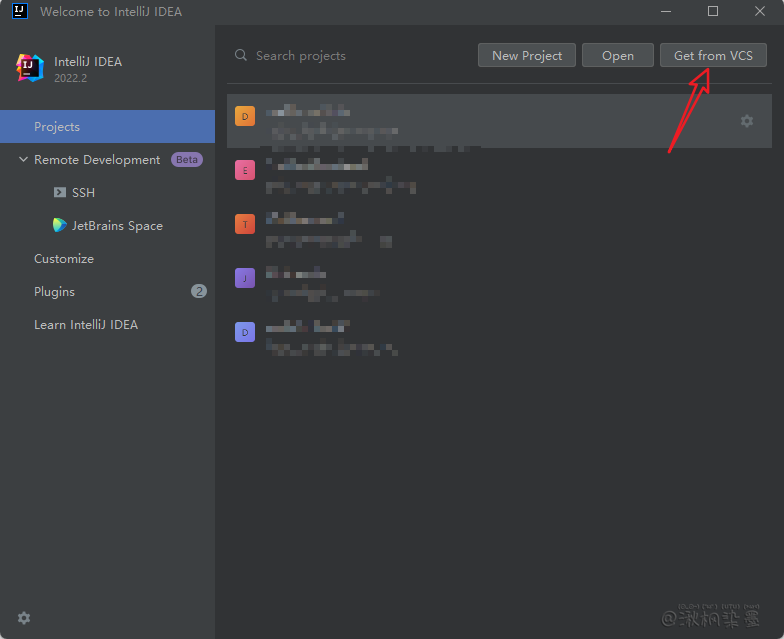
2. 输入Git地址进行检出:
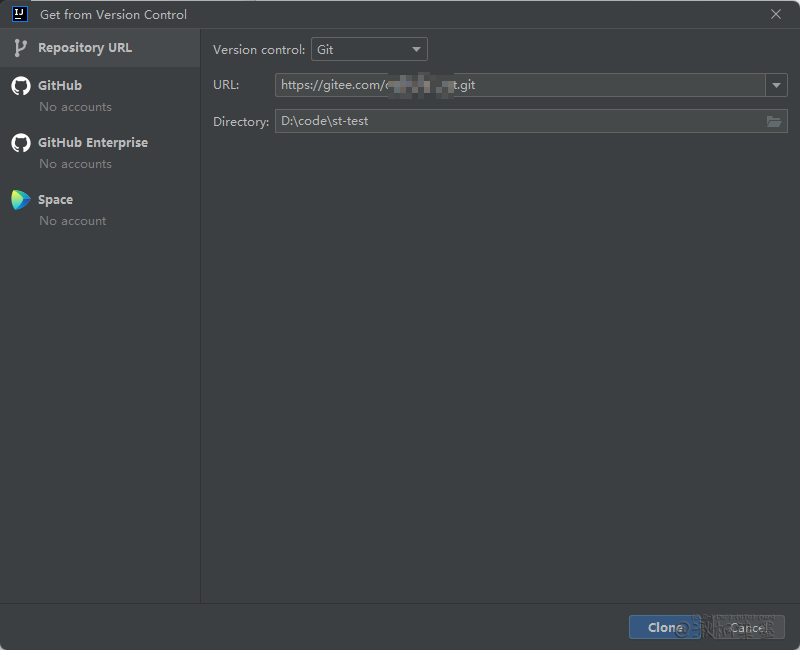
如果本地没有存储相关的账号密码,则首次会弹出窗口要求输入个人账号密码。
看情况选择,这里的项目是一个完整的 Java 项目,所以选择第一个
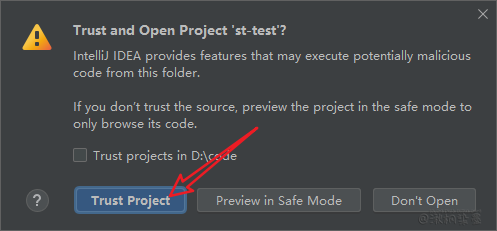
# 2.2 SSH
首先需要在 Gitee 平台添加 SSH 密钥,具体可以查看 Gitee 添加公钥。而后需要在 SourceTree 中添加 SSH 密钥:
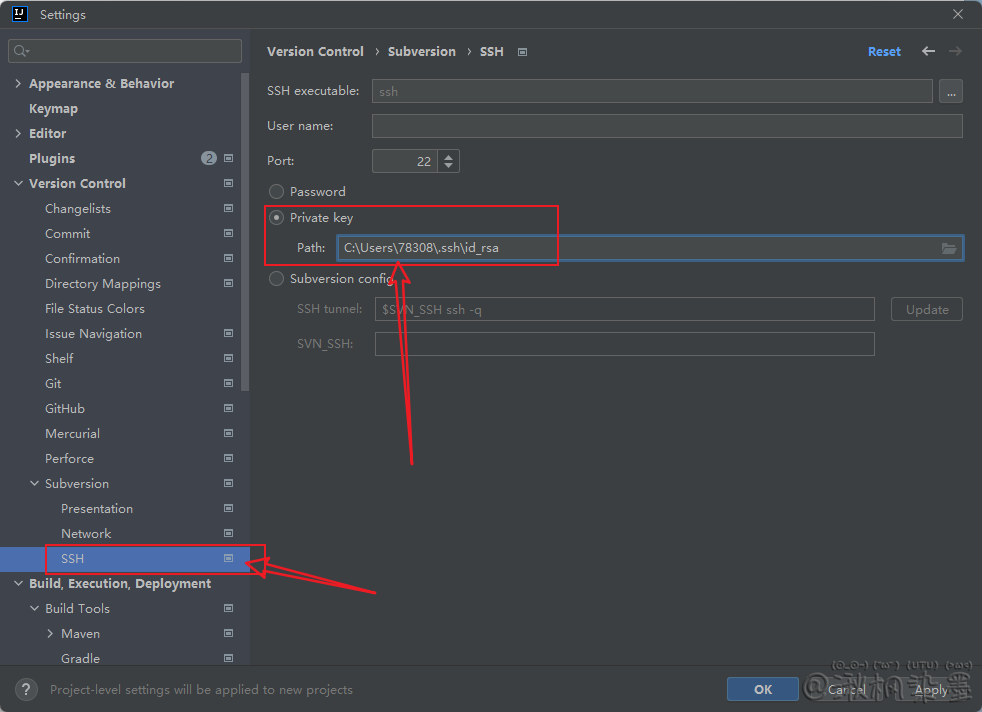
之后填写参数同上,只不过远程仓库地址选择ssh方式的git链接
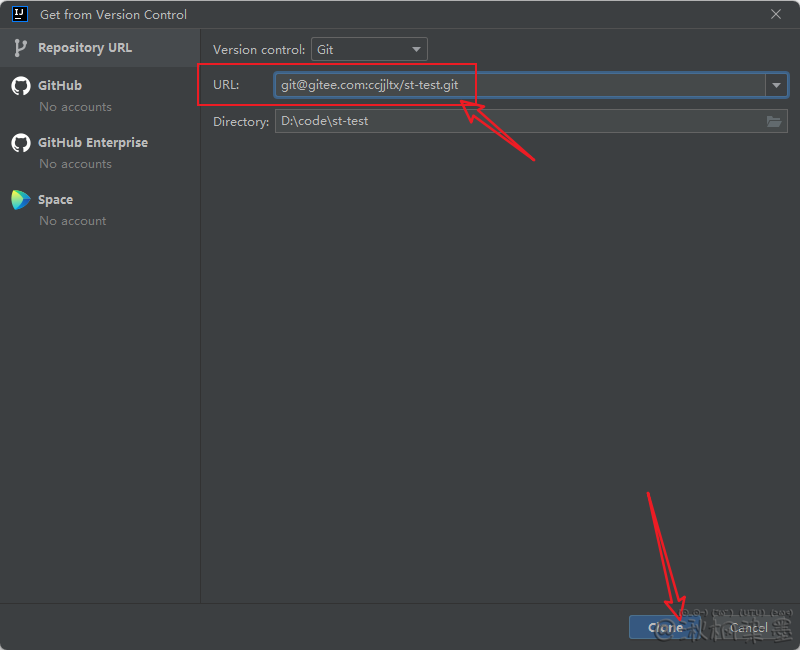
# 三:代码提交
1. 切换到需要修改功能代码所在的分支:(界面右下角)
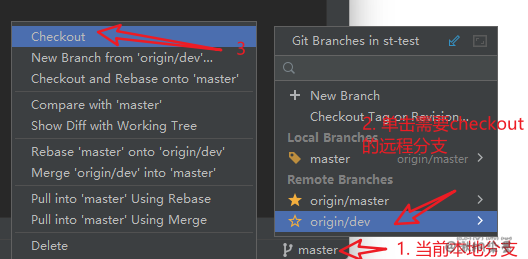
2. 将修改的代码提交到暂存区:
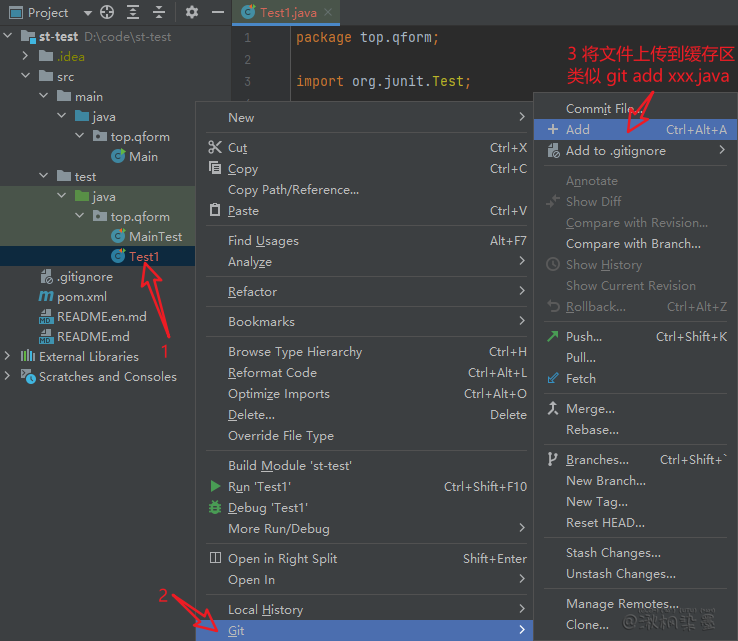
可以跳过这个步骤,在下一步一块挑选提交
3. 将暂存区中的代码提交到本地代码仓库:
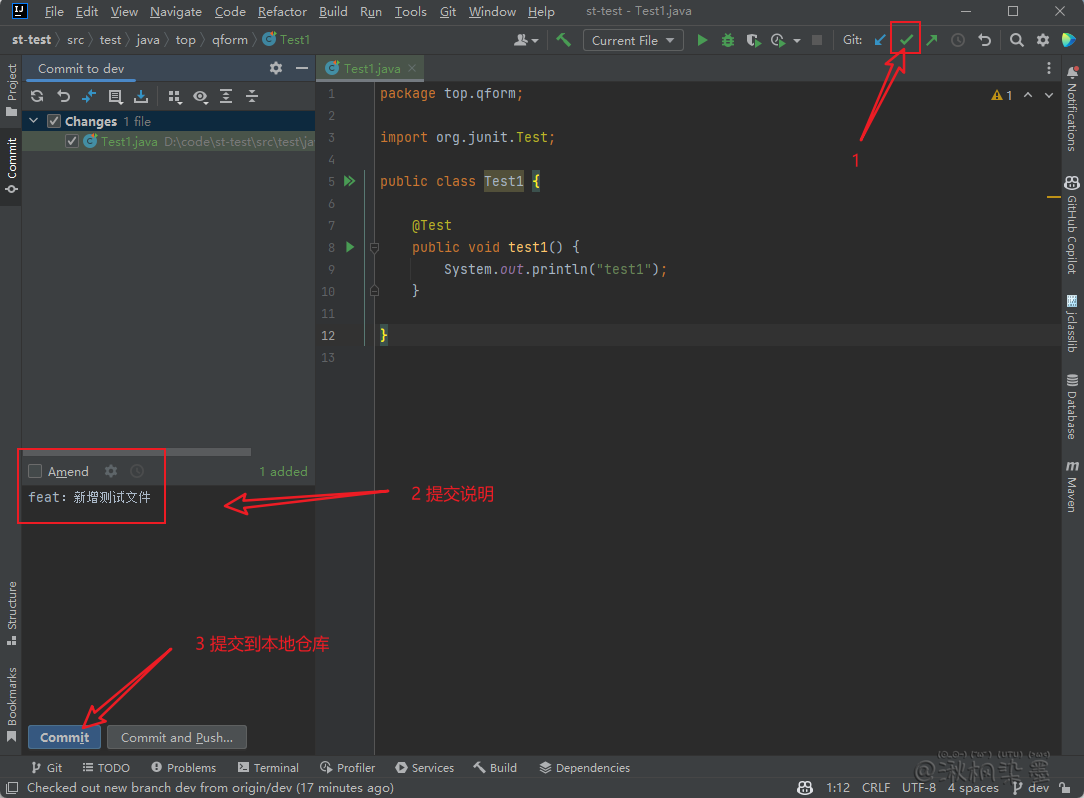
多人同时开发项目的时候,不推荐默认选中立即推送变更到 Commit and Push,避免一些不必要的麻烦
4. 更新本地代码库,并将代码推送到远程仓库:
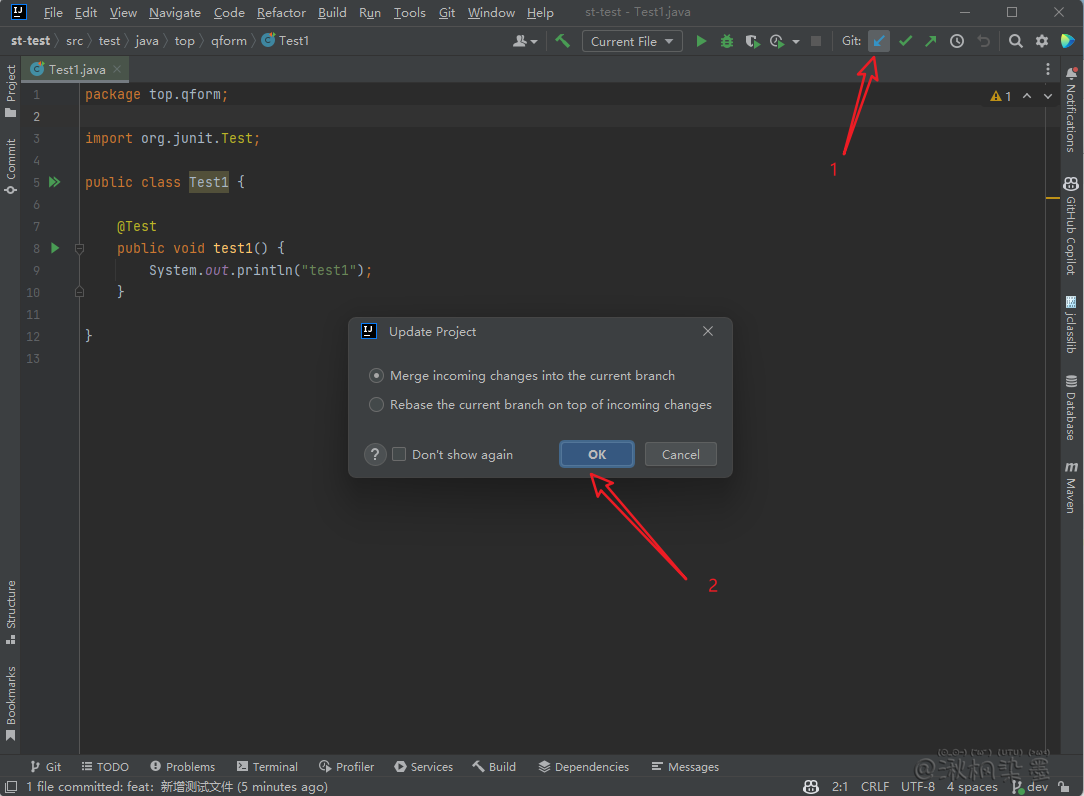
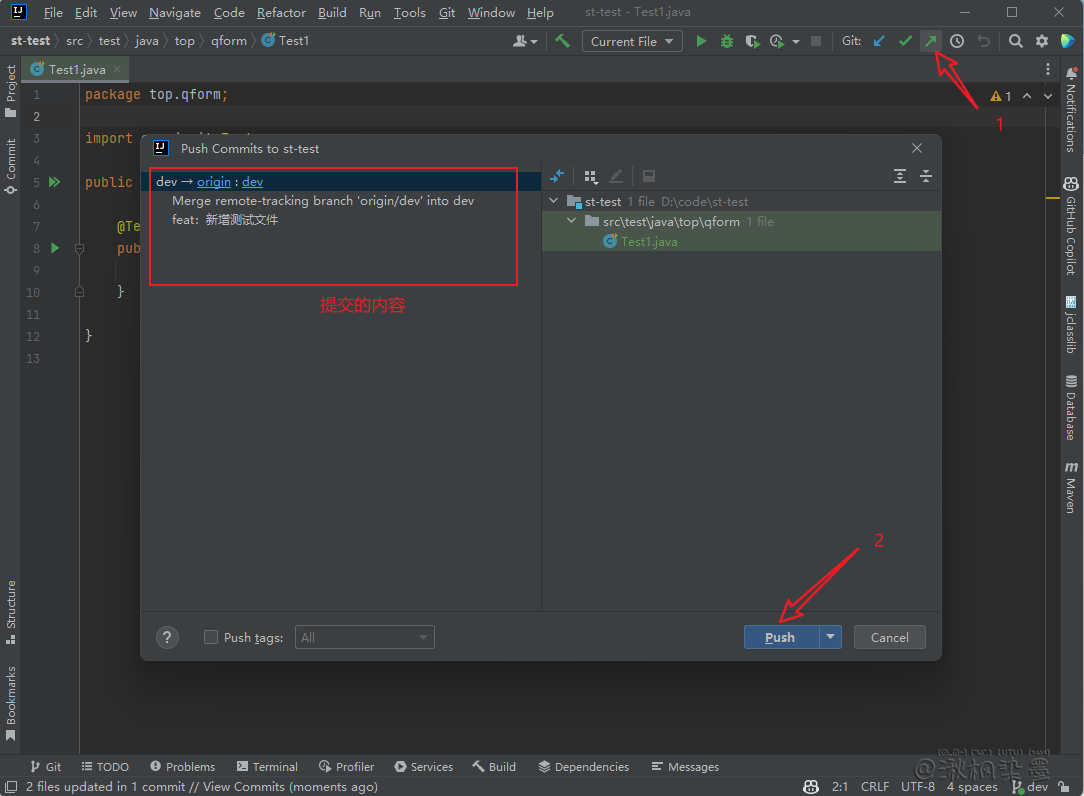
代码成功推送到远程代码库:
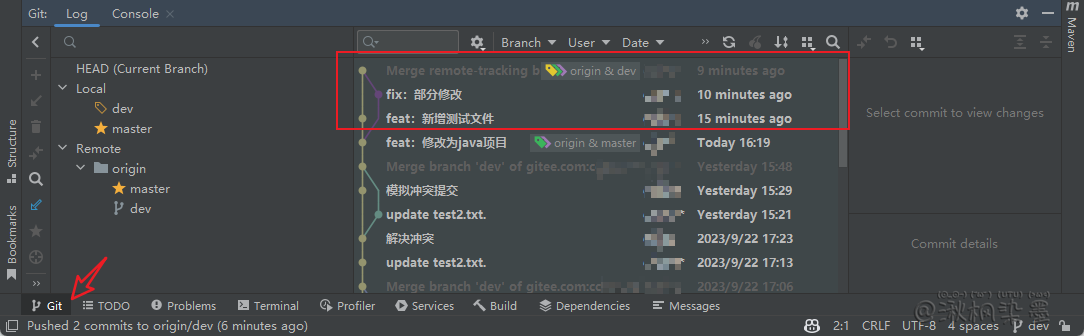
5.在Gitee中查看推送结果:
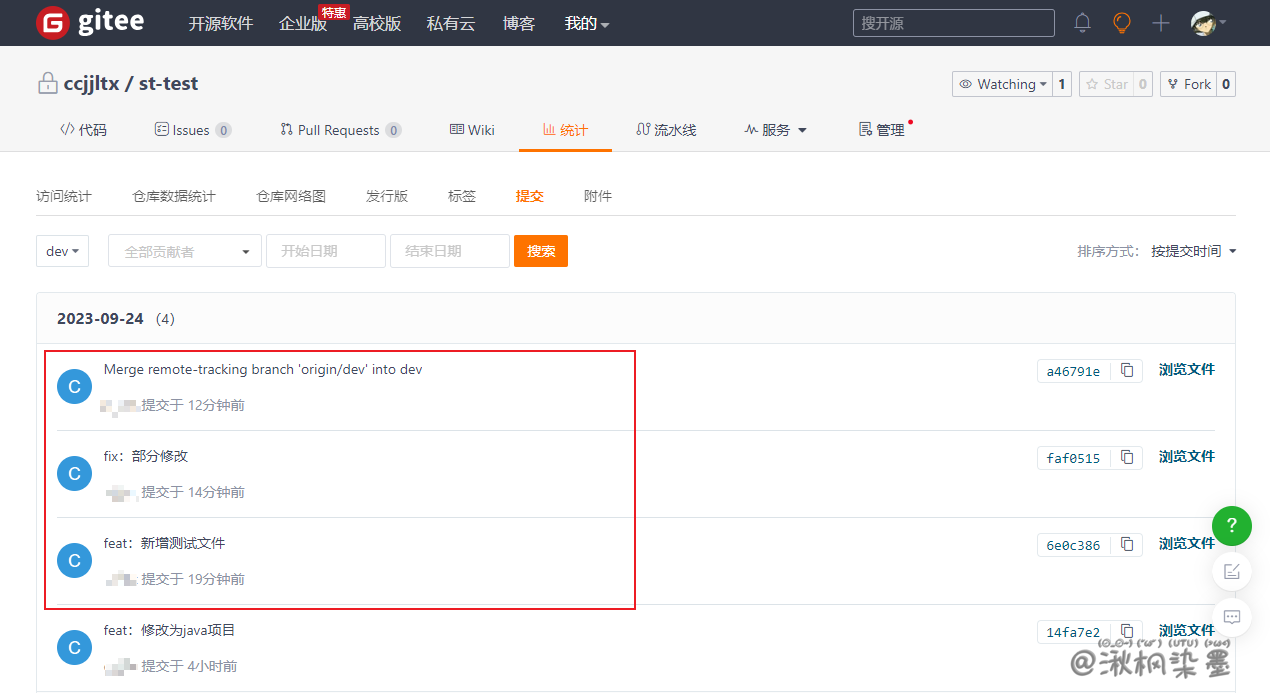
# 四:常用操作
# 4.1 分支切换
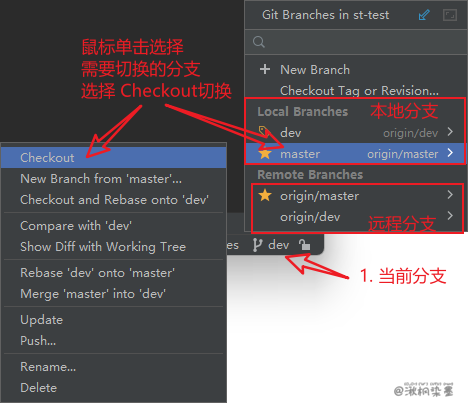
# 4.2 新建分支
在 dev 分支上创建一个 dev-0922 分支:
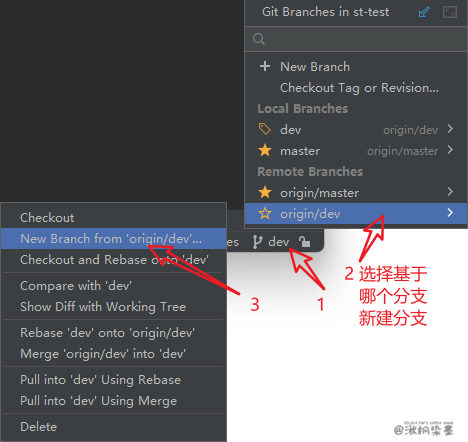
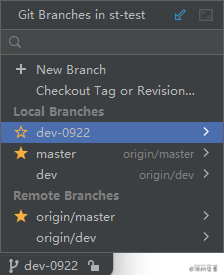
# 4.3 推送本地分支到远程
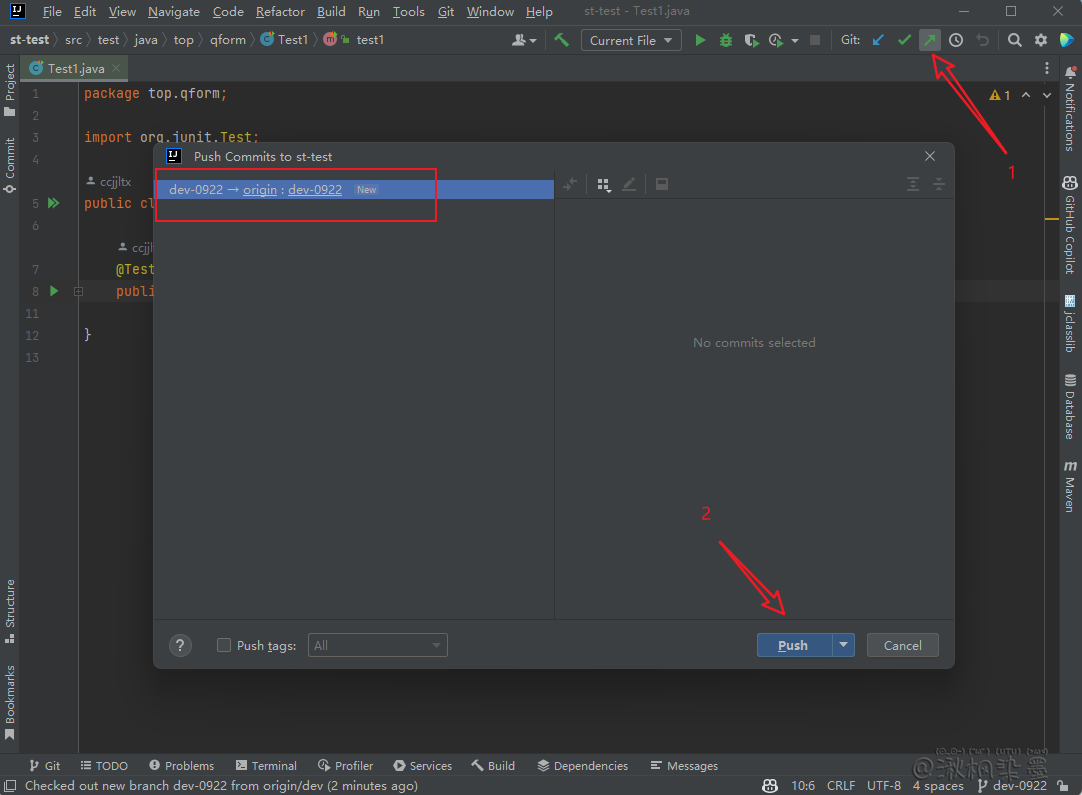
查看远程仓库发现已经创建了 dev-0922 分支:
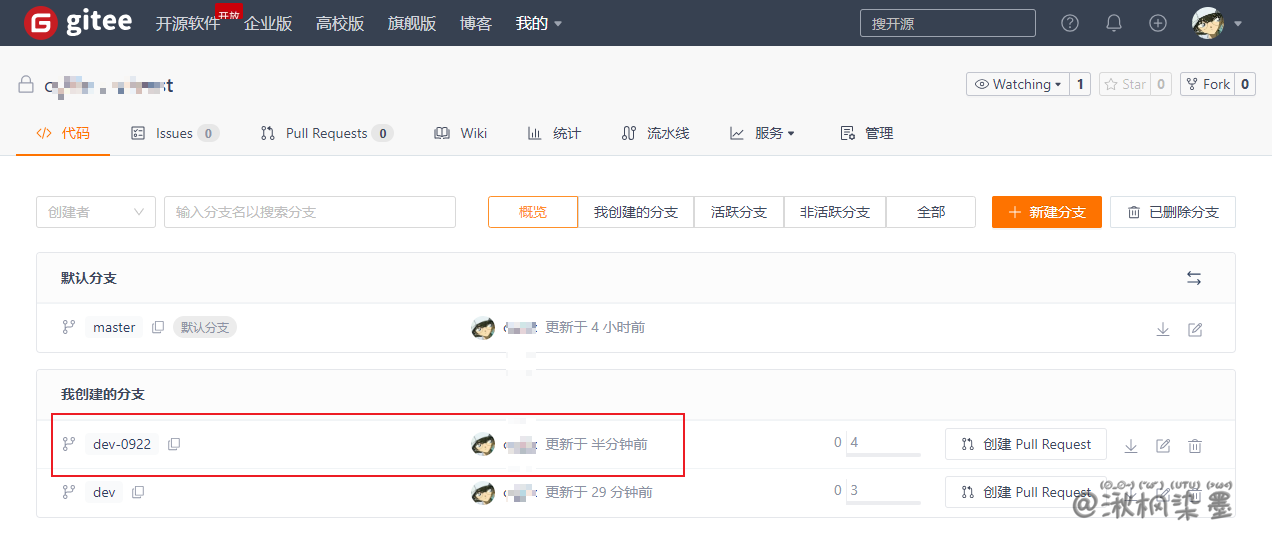
# 4.4 分支合并
1. 本地分支合并
在合并代码之前需要将待合并的分支拉取到最新状态(避免覆盖别人的代码,或者丢失一些重要文件)
在 dev 分支上点击右键,选择合并 dev-0922 至当前分支即可进行合并:
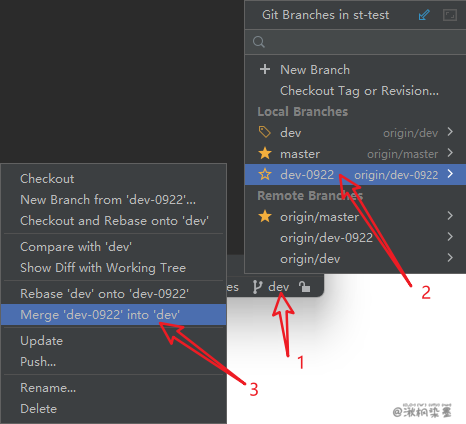
分支合并成功,提交到远程
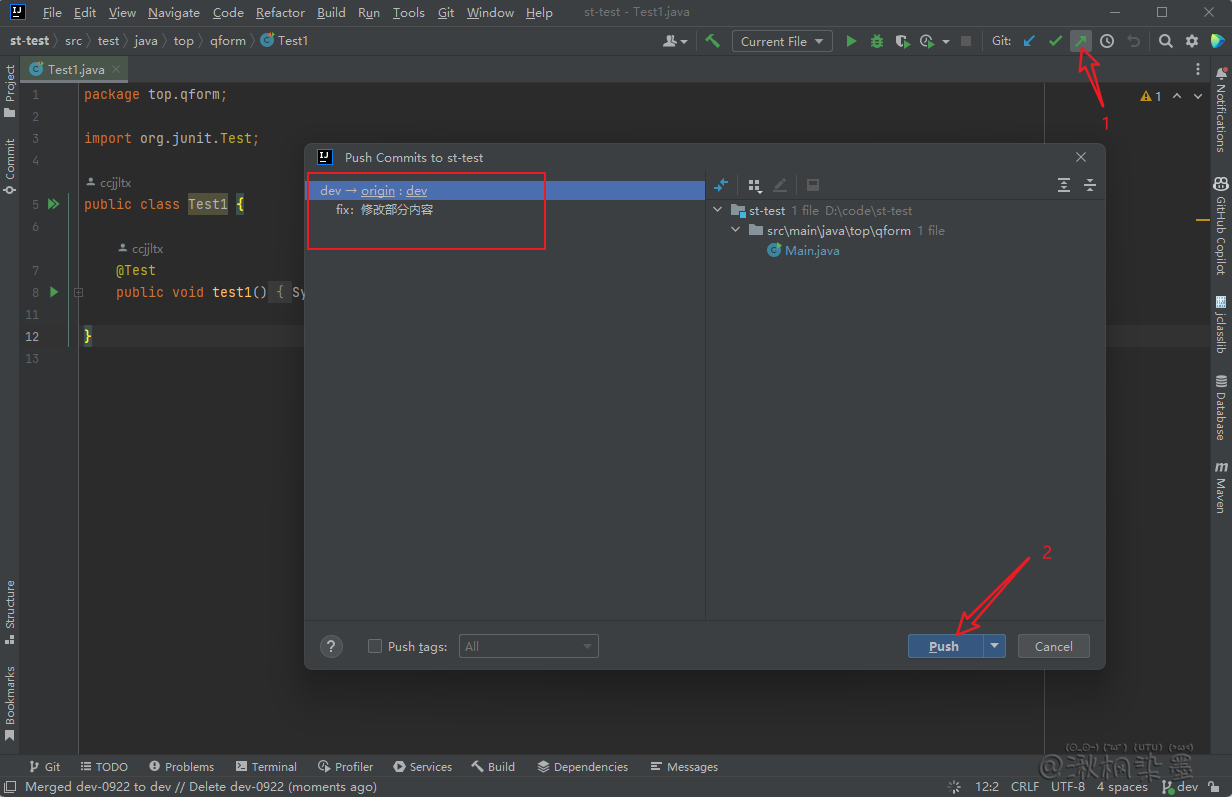
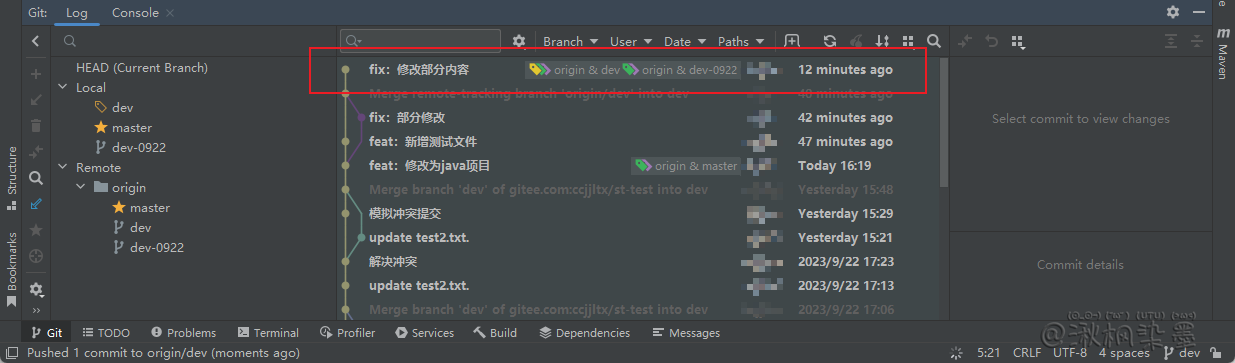
2. 远程分支合并
过程基本和上面相同
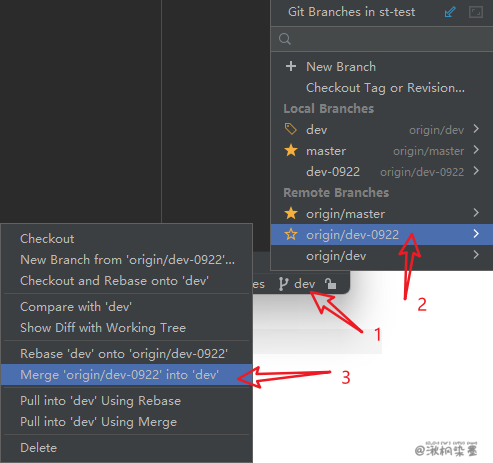
# 4.5 代码冲突解决
本地代码需要先提交到本地仓库,避免被覆盖。
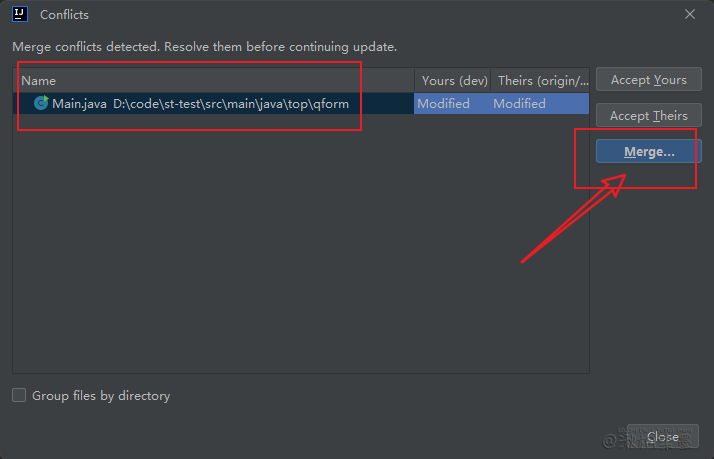
打开冲突文件手动解决完以后,点击Apply生效。最后提交到远程仓库
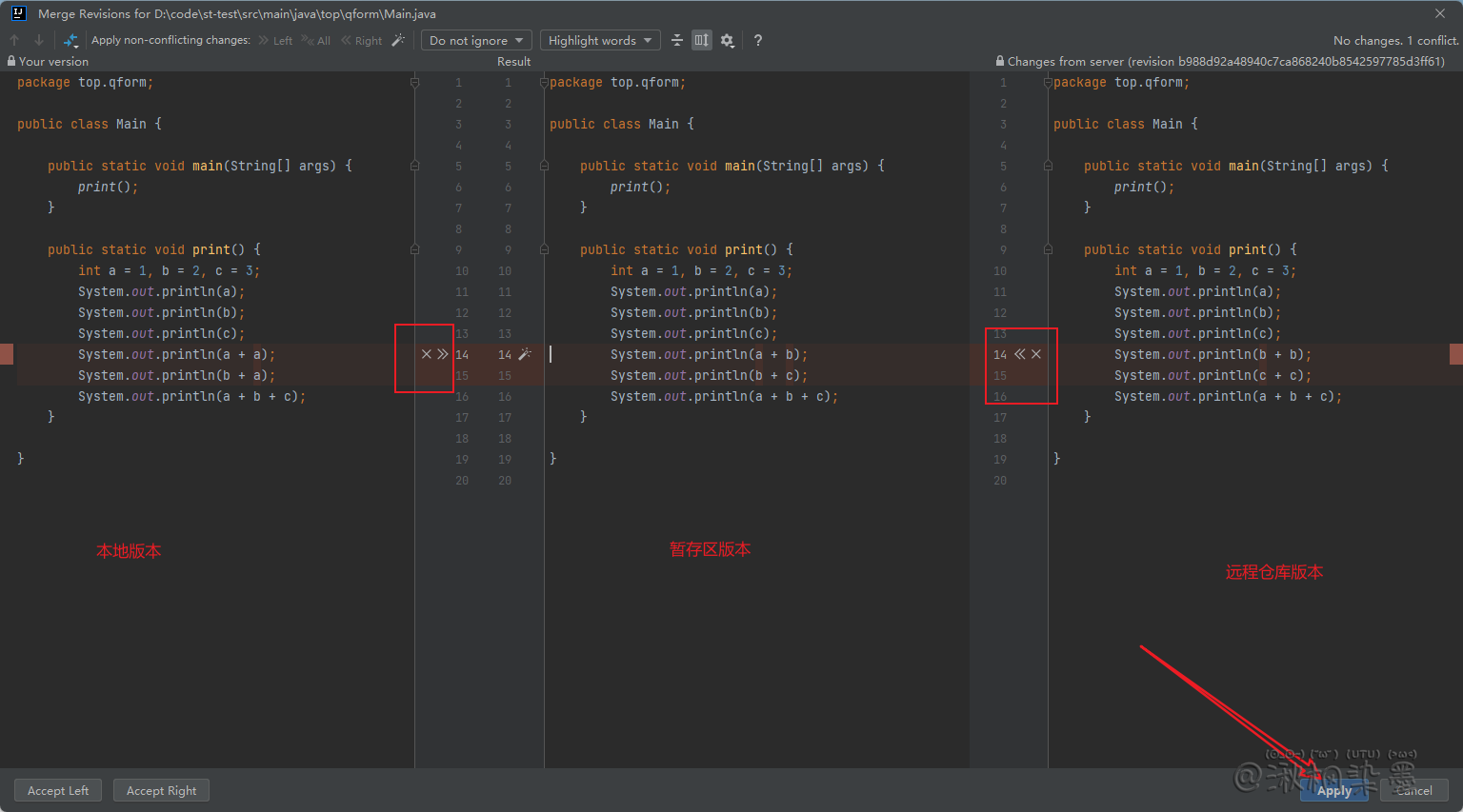
# 4.6 保留工作现场
贮藏(git stash)用于保留工作现场,上面步骤是 提交本地代码 -> 拉取远程仓库代码 -> 解决冲突。而如果在 拉取远程本地仓库代码 之前不想提交本地代码,则可以使用 git stash。
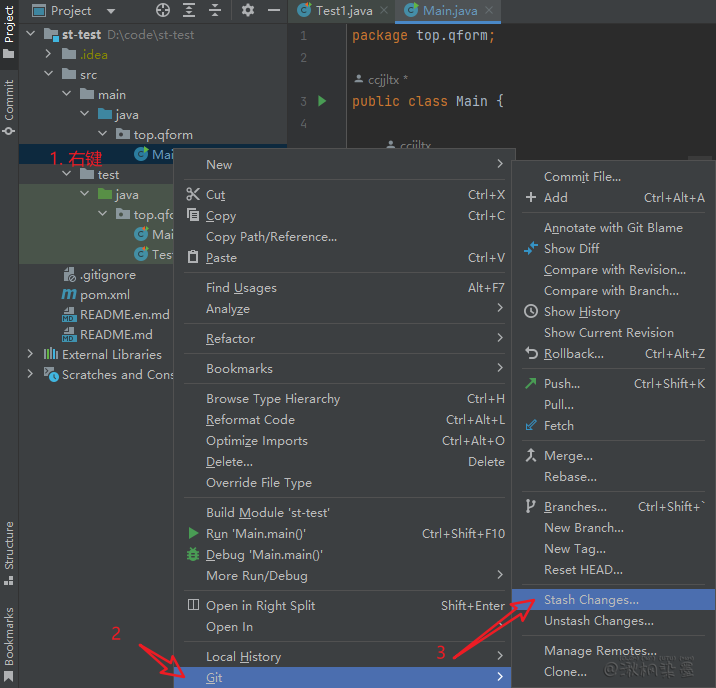
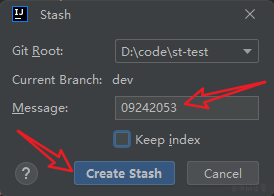
这时候就可以继续上面解决冲突的步骤,拉取远程仓库代码,解决冲突了。这样做的好处可以少一次本地提交,同时避免拉取代码导致本地代码被覆盖。一旦推送到远程仓库后,本地的 stash 则可以删除。
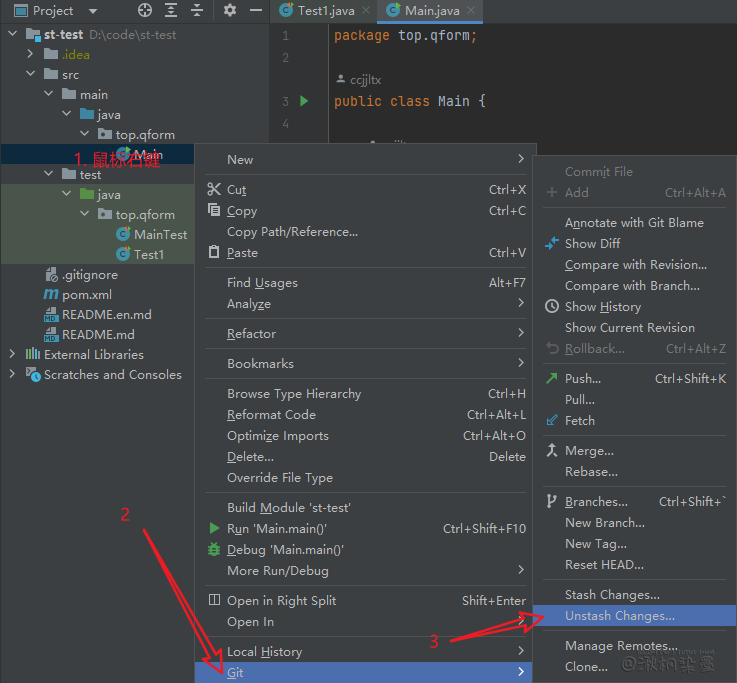
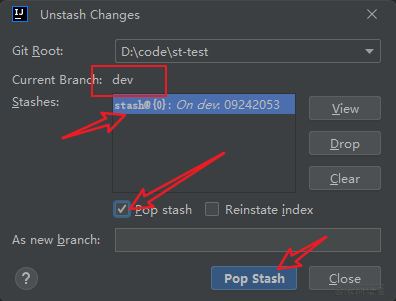
该功能还有个比较常用场景,比如开发时有很多配置文件,本地测试需要换一些参数,然后拉取最新的代码再修改回去等,这样就很麻烦,那么这时候就可以使用储藏功能,把修改代码储藏起来,下次拉取了最新的代码之后直接选择存储的文件然后应用它就行了,避免了每次拉取最新代码之后再一次次的修改。
# 4.7 回滚
如果发现一个文件修改错了,可以将该文件的所有修改回滚到修改之前的状态:
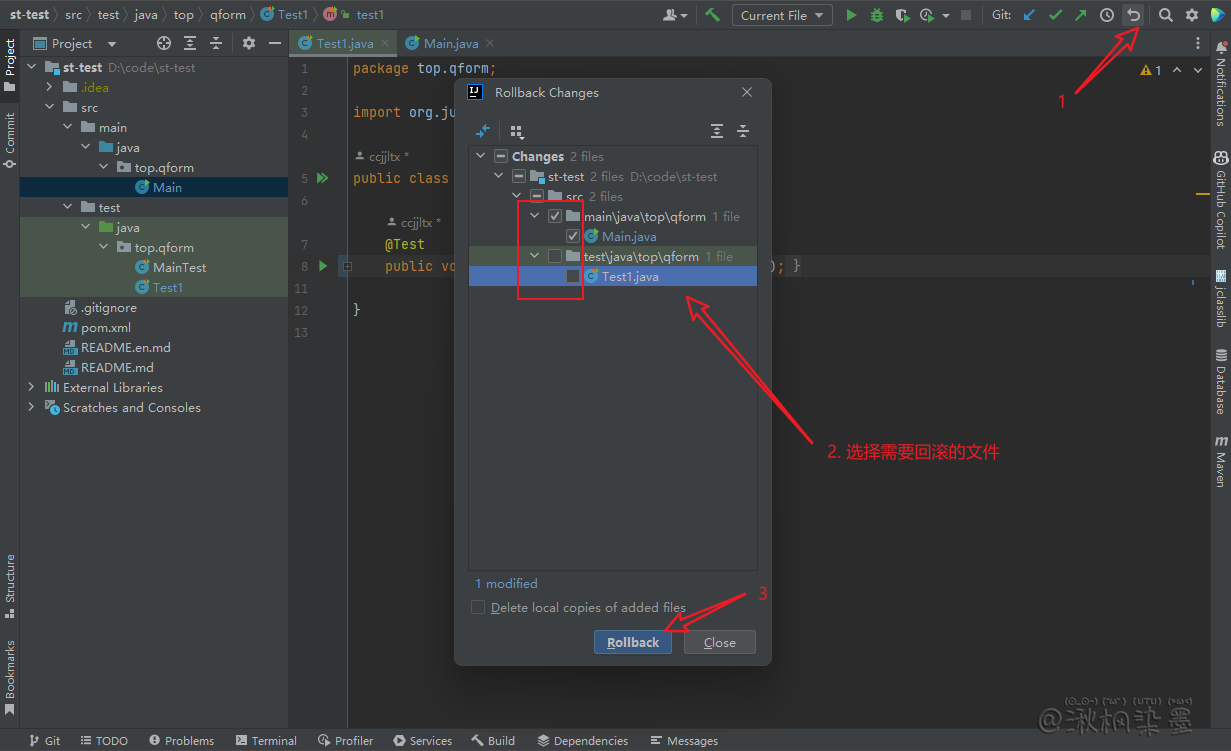
# 4.8 cherry-pick
假设需要将 dev 分支的某几次提交复制到 master 分支,这时候就可以使用 cherry-pick 功能。需要先切换到 master 分支,之后选中需要 cherry-pick 的提交。
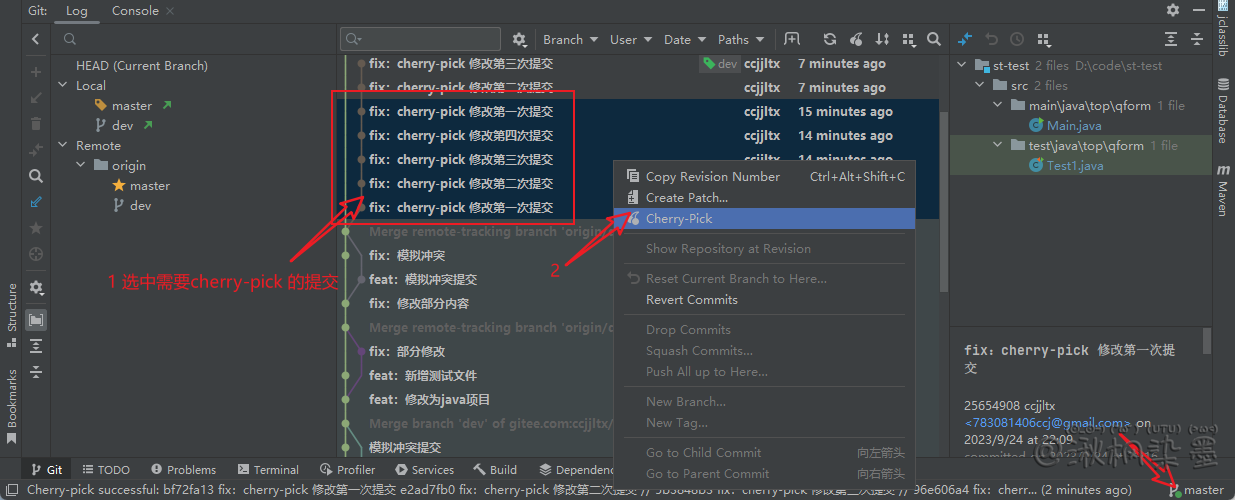
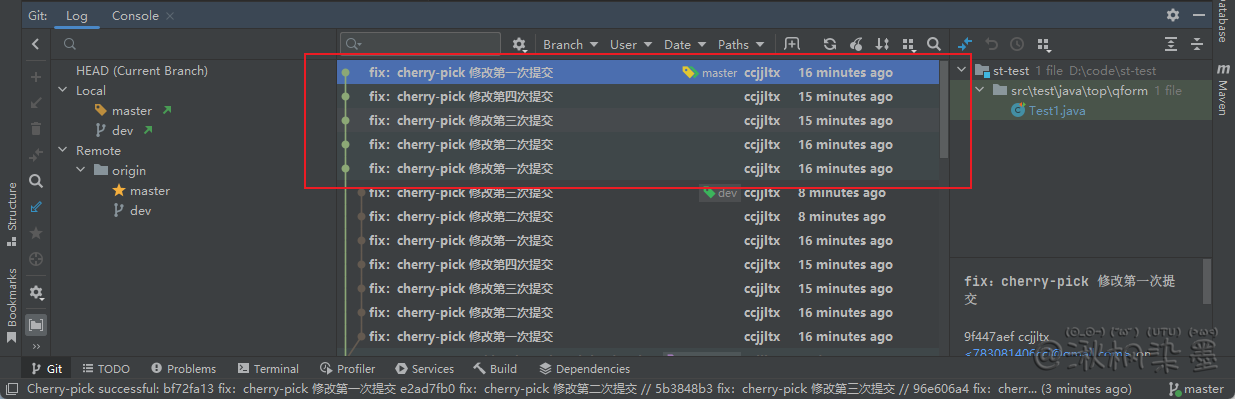
最后记得需要手动提交到远程
